В этой статье расскажем об одном из инструментов, который существенно упрощает жизнь Android-разработчикам и раскрывает все возможности этой операционной системы.
153 просмотров
Android SDK (Software Development Kit или комплект разработки программного обеспечения) — это набор инструментов разработки для операционной системы Android. Он включает в себя различные компоненты, такие как компиляторы, отладчики, библиотеки, необходимые для разработки приложений для устройств Android.
Android SDK также содержит специальные инструменты, которые позволяют разработчикам создавать эмуляторы устройств Android для тестирования своих приложений на различных версиях операционной системы. Кроме того, Android SDK содержит документацию и учебные материалы, которые помогают разработчикам быстрее разобраться в платформе Android и создавать приложения более высокого качества с использованием машинного обучения и искусственного интеллекта.
Представьте, что вы собираетесь разработать приложение для заказа еды на доставку. В приложении, помимо прочего, есть стандартные функции, такие как геолокация, оплата, уведомления и т.д., и без использования SDK мы были бы вынуждены создавать все эти функции самостоятельно, что заняло бы очень много времени и ресурсов.
Что включает в себя Android SDK
Основные компоненты, которыми можно пользоваться для разработки приложения, следующие:
1. Компоненты API
— набор программных интерфейсов приложений (API), которые позволяют приложениям взаимодействовать с различными функциями операционной системы Android.
2. Эмулятор устройства
— инструмент, который позволяет разработчикам тестировать приложения на виртуальном устройстве Android без необходимости иметь физическое устройство.
3. Драйвера устройств
— программное обеспечение, которое позволяет компьютеру подключаться к устройствам Android и передавать данные между ними.
4. Библиотеки
— набор готовых функций и компонентов, которые можно использовать для создания приложений.
5. Инструменты отладки
— инструменты, которые помогают разработчикам искать и устранять ошибки в приложениях.
6. Документация
— руководства и документация, которые помогают разработчикам понимать, как использовать Android SDK для создания приложений.
Как установить Android SDK
Для установки Android SDK необходимо выполнить следующие шаги:
1. Скачать и установить Java Development Kit (JDK) на компьютер, если он еще не установлен. Сделать это можно на официальном сайте Oracle.
2. Скачать Android Studio с официального сайта разработчиков.
3. Запустить установочный файл Android Studio и следовать инструкциям по установке.
4. После установки запустить Android Studio и выбрать «Configure» -> «SDK Manager».
5. В открывшемся окне выбрать нужную версию Android SDK и нажать кнопку «Install».
6. Дождаться завершения установки.
После установки Android SDK можно начинать создавать приложения для операционной системы Android.
Итак, использование Android SDK позволяет разработчикам создавать приложения с использованием уже готовых функций и компонентов, что значительно ускоряет процесс разработки и позволяет сосредоточиться на более важных задачах, таких как проектирование интерфейса и разработка уникальных функций приложения.
Кроме того, Android SDK обеспечивает совместимость приложения с различными версиями операционной системы Android и различными устройствами, что делает его более доступным для широкой аудитории.
Для нас в компании L-TECH Android SDK является одним из инструментов для создания приложений под Android, который позволяет оптимизировать разработку и использовать уникальные функции операционной системы.
Источник: vc.ru
Android СДК: особенности и характеристики
Разработка мобильного software требует от программиста определенных навыков и знаний. Пользователь должен понимать не только язык программирования, но и определенные среды для написания ПО.

Согласно Google, огромной популярностью пользуется Андроид. Это – база, которая используется в большинстве телефонов и планшетов. Преимущества соответствующей операционной системы неоспоримы – пользователю доступно огромное количество контента (включая бесплатное ПО), ОС оснащена хорошим уровнем безопасности, постоянно поддерживается и совершенствуется.
В данной статье будет рассказано об Android SDK. Описание соответствующего компонента удастся обнаружить и в Google. Предложенная информация поможет преимущественно новичкам. Опытные разработчики мобильных приложений должны с легкостью использовать указанный инструмент для работы.
Краткое описание
Android SDK – это одно из средств разработки ПО для Андроида. Включает в себя не только среду программирования, но и специализированный эмулятор.
Представляет собой набор инструментов разработчика Android приложений. Включает в себя компоненты, которые пригодятся при написании иного ПО. Пример – Fastboot или ADB, которые потребуются для прямого взаимодействия с устройством опытным юзером.
Ключевые сферы применения
А вот несколько ключевых направлений, в которых можно использовать SDK:
- тестинг и отладка программного обеспечения;
- обеспечение прав типа root;
- копирование файлов;
- создание резервных копий;
- разблокировка загрузчика;
- прошивка разделов, включая recovery.
Самое главное применение Android Studio – это написание программного обеспечения для Андроида. Это – основное из средств разработки для программиста. В Google удастся отыскать разнообразные области применения соответствующего SDK.
Подготовка в работе
Описание среды разработки – это только начало. Перед тем, как создавать ПО для мобильных устройств, требуется сначала обеспечить на компьютере рассматриваемое приложение. Подготовку к коддингу условно можно разбить на несколько этапов.
Скачивание
Первый шаг – это скачивание SDK. Отыскать ссылку можно через Google. Среда с инструментами включена в Android Studio. Нет никакой необходимости устанавливать его полностью. Можно остановиться только на SDK.
То же самое касается инструментов ADB и FastBoot. Через Google удастся обнаружить исключительно средства программирования, которые необходимы конкретному разработчику.
Инициализация
Второй шаг после загрузки – это установка Android SDK. Подойти к этому моменту можно несколькими способами:
- Установка Android Studio. Сразу после этого остается открыть панель конфигурации и загрузить желаемый инструментарий.
- Скачивание и инициализация только конкретных средств SDK от Android Studio. Здесь тоже на помощь придет Google или любой другой поисковик.
- Получение инструментов командной строки на странице загрузки через официальный сайт. Достаточно кликнуть по кнопке Download Options, опуститься вниз, выбрать архив для той или иной операционной системы.
При последнем варианте не нужно проводить никакой инициализации SDK. Скачав архив и распаковав его, пользователь получит возможность задействования инструментария при коддинге.
Интерфейс
У SDK регулярно выходят новые версии, которые предусматривают определенные изменения. Поэтому сначала необходимо рассмотреть ключевые моменты среды.
SDK, согласно Google, обладает настраиваемым интерфейсом. Это значит, что каждый программер способен располагать элементы утилиты по собственному усмотрению. А еще – выбирать цвет оформления.
Интерфейс SDK предусматривает:
- кнопки, отвечающие за открытие и сохранение проектов;
- переходы пошагового типа;
- масштабирование окон;
- выбор apk файлов;
- возможность выбора эмулируемого железа и версии операционной системы;
- запуск и паузу эмуляции;
- настройки;
- меню помощи.
При помощи параметров удается даже откатить изменения, вернув первоначальное расположение элементов среды.
Требования к системе
Перед тем, как установить SDK, нужно уточнить системные требования программного обеспечения. Их успешно удается обнаружить через Google.
Чтобы не терять время, стоит обратить внимание на следующие «запросы»:
- Windows 7 и новее;
- оперативная память – от 3 ГБ (рекомендуется – 8 ГБ);
- свободное пространство на жестком диске для эмуляции – 1 ГБ;
- место на ЖД для приложения – 2 ГБ (лучше – 4 ГБ);
- разрешение экрана – 1 280 на 800 точек.
Для MacOS SDK тоже подойдет. Основная масса требований будет аналогична. А вот различия:
- MacOS X от 10.10, но не выше 10.13;
- 1.5 ГБ пространства для эмулирования;
- 500 МБ пространства для среды разработки.
У Линукса тестинг проводился на Ubuntu 14.04. Требования в данном случае будут – это графическая оболочка GNOME или KDE, а также наличие библиотеки GNU C (glibc) от 2.19 версии.
Стоит обратить внимание на то, что, согласно данным Google, эмулятор будет хорошо функционировать и на 32-разрядных системах, и на 64-битных.
О производительности
Android SDK – это точное программное обеспечение. Но в Google есть информация о том, что производительность оставляет желать лучшего. Требования к используемому устройству у такой среды выше.
Среди остальных моментов, на которые необходимо обратить внимание, выделяют:
- отсутствие русского языка (и туториалы в Google тоже на иностранном);
- нестабильная работа на XP, а также старых версиях MacOS X;
- не функционирует на процессорах, у которых нет поддержки визуализации.
Но Android SDK, согласно Google, все равно пользуется спросом. Преимуществ у него среди конкурентов тоже немало.
Сильные стороны
Из общей массы SDKs, если верить Google, проект выделяется:
- стабильностью;
- официальной поддержкой;
- относительно высокой производительностью;
- подробной документацией и туториалами (их больше, чем для любого другого development kit);
- открытым исходным кодом;
- поддержкой стандартов GSM-телефонии;
- встроенным файловым менеджером.
Через Android SDK можно тестировать программы для мобильной платформы, а также использовать виртуальные машины. Google указывает на то, что это – один из самых функциональных инструментариев для разработчиков. Android SDK подойдет не только новичкам (они могут остановиться на более простых аналогах), но и опытным разработчикам.
Источник: otus.ru
Android SDK Manager как пользоваться – пробуем себя в роли разработчика
Если, читая наш блог, вы почувствовали, что почётное звание «чайник» уже не про вас и теперь можно примерить на себя ранг «продвинутый пользователь», то Android SDK – это тот самый инструмент, который даст возможность почувствовать себя даже разработчиком.
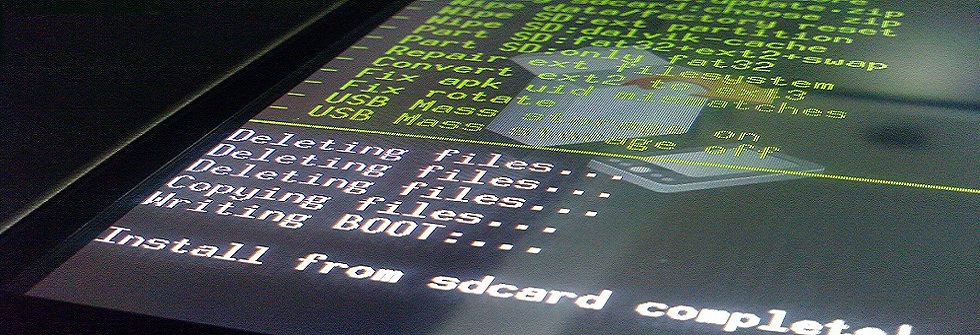
Пользователи, желающие значительно увеличить производительность своего устройства Android понимают, что без root-доступа и разблокировки бутлоадера (загрузчика) не обойтись:
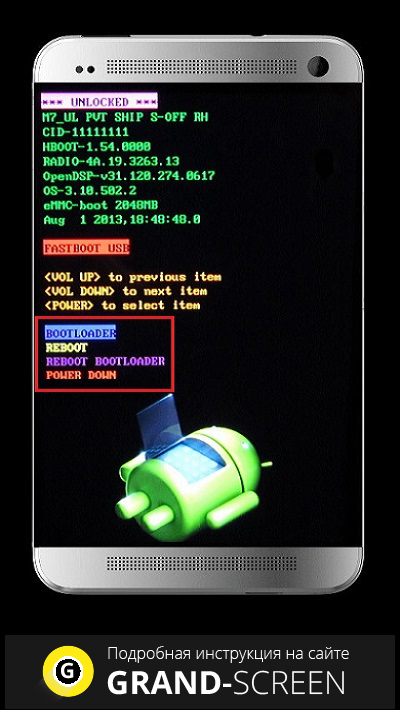
А дальше, не исключено стремление протестировать какую-нибудь кастомную прошивку. Вот тогда-то и понадобится Android SDK и ADB. А это значит, что вам придётся работать не только с окном команд, но и с кодами, открывающими доступ к операционной системе Андроид.
Для чего нужен SDK Manager
SDK (англ. аббревиатура software development kit) – это по большому счёту комплект различных средств разработки, позволяющий специалистам, работающим с программным обеспечением создавать приложения для специальных пакетов программ, игровых консолей, ПО основных средств разработки, операционной и компьютерной систем, игровых консолей, и пр.
Этот инструмент используется для:
- Получения прав «суперпользователя».
- В целях обеспечить доступ к системной части прошивки и её изменения
- Увидеть подключённые устройства, которые смогут работать с ADB
- Просмотреть лог системы Android
- Делать копии файлов как с аппарата Андроид, так и на него
- Удалить (или очистить), а также прошить (или перезаписать) раздел «data»
- Создавать разные скрипты управления Android-устройством
- Осуществлять управление некоторыми из сетевых параметров гаджета
- И многое другое.
Android SDK Manager – как пользоваться
В Android SDK входят ADB драйвера и другие инструменты, которые, если точно следовать этой инструкции любой пользователь сможет без проблем установить.
Для начала нужно выполнить некоторые подготовительные действия:
- Сверяемся с требованиями, предъявляемыми Android SDK.
- Качаем на свой компьютер JDK, а так же Java Development Kit
- Кроме того, понадобится загрузить Eclipse IDE и плагин ADT
- Теперь нам нужно установить Eclipse на ПК и запустить программу. Маршрут выглядит так: Windows>Android SDK>AVD Manager.
Пользователи, которые не планируют заниматься разработкой и тестированием приложений могут пропустить два последних шага
*Примечание: Eclipse – язык, которым пишутся коды.
Как устанавливать на Windows Android SDK / ADB
Специалисты рекомендуют для начала скачать урезанную версию Android SDK. Это даст возможность ознакомиться с принципом работы. Итак, что мы делаем:
- Скачиваем и сохраняем на рабочем столе своего компьютера установочный файл
- Распаковываем и перемещаем его на диск «С» в root (C: android-sdk-windows).
- Переходим к этой папке на диске «С» и затем открываем SDK-менеджер.
- Жмём, чтобы установить Android SDK Platform-tools, revision 6
- Дальше перемещаемся по этому пути: Available Packages, затем Third party Add-ons, теперь Google Inc. add-ons, далее check Google USB Driver package, revision 4 (последний файл требует установки).
- Закрываем менеджер.
- Отправляемся в панель управления и открываем свойства системы (System properties).
- Жмём «Дополнительные параметры системы», «Переменные среды».
- Их нужно настроить: прокрутить список вниз, пока не появится «Путь» (или Path). Жмём.
- В поле «Value» в конце строки нужно ввести C:android-sdk-windowsplatform-tools;C:android-sdk-windowstools. Нажимаем «ОК», затем «Выход».
- Активируем на аппарате Android отладку по USB и соединяем его с компьютером.
- Устанавливаем нужные для смартфона (либо другого устройства) драйвера и открываем на ПК окно команд, вводим adb devices
- Теперь в списке должен появиться наш аппарат, и если это так, значит всё прошло успешно.
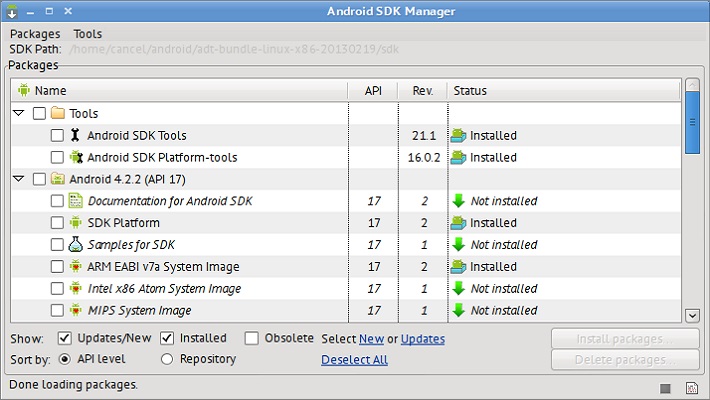
Если же что-то не сложилось, то нужно выполнить вручную процедуру обновления драйверов. Для этого нужно будет выполнить следующие действия:
- Открыть «Диспетчер устройств» и найти около группы неопознанных устройств восклицательный знак жёлтого цвета.
- Теперь нам нужно кликнуть правой кнопкой мыши на ADB. Путь для обновления: Update Driver Software, затем Browse, и Let me pick теперь Have disk и browse.
- Далее нужно перейти вот сюда – C:android-sdk-windowsextrasgoogleusb_driver and choose android_winusb.inf. и выбрать Android ADB Interface.
- Всплывающее предупреждение (если оно появится) нужно проигнорировать.
После завершения установки, нам нужно открыть окно команд и ввести повторно adb devices. Будем надеяться, что теперь всё заработает.
Источник: grand-screen.com